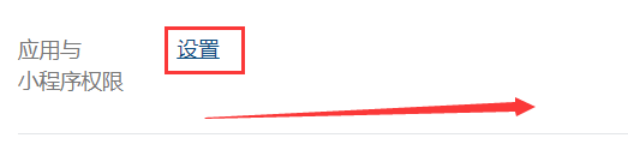2.1 企业微信注册与配置
首先我们打开微信企业号服务平台,网址:https://qy.weixin.qq.com/
2.1.1 注册微信企业号
点开微信注册按钮,进行企业信息填写,如下图所示:

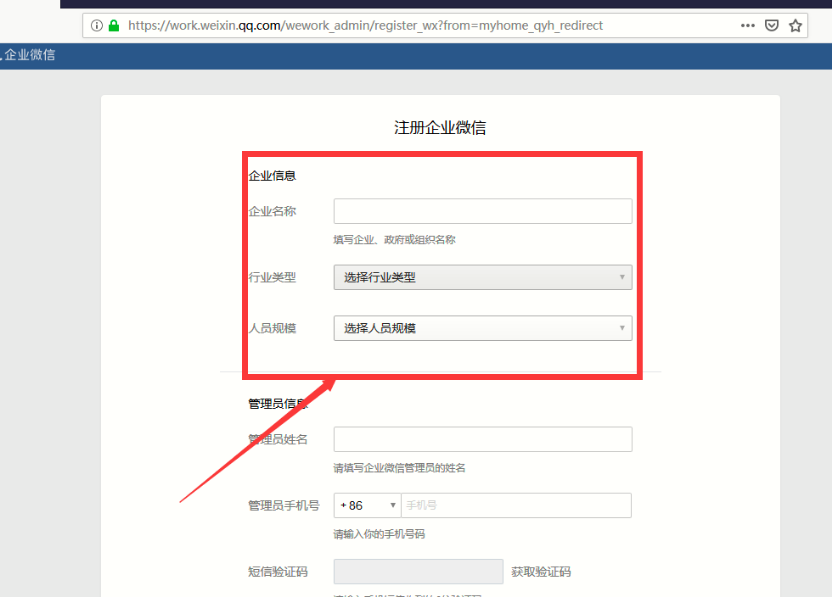
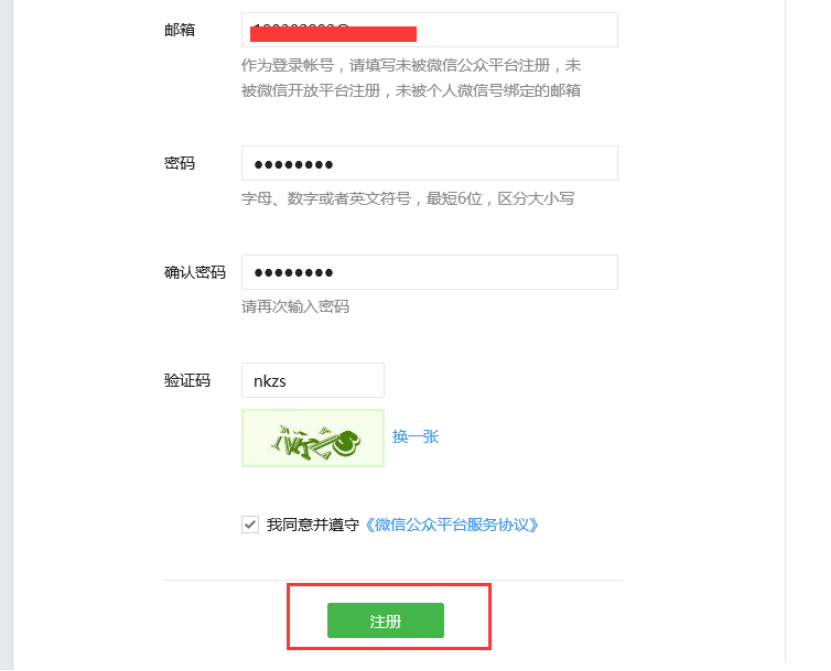

通过以上步骤,您己经成功填写信息并注册了企业号,但是还没有完全成功,接下来打开你的邮箱,进行邮箱验证,验证成功后会出现以下页面;

在这里,我们选择企业号

点确认进入下一步
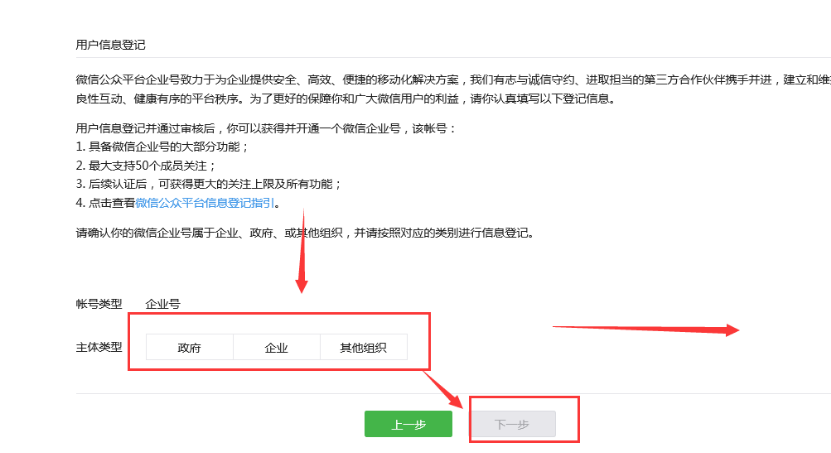
这里有三个按钮,请根据您的单位类型进行选择,然后下一步
在点下一步之前,会有一个微信验证的过程,这里请根据微信平台的提示进行企业验证,然后保存
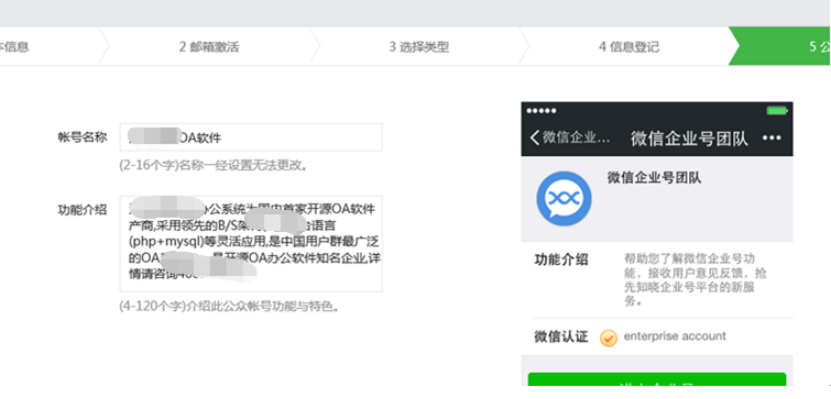
如上图所示,填写您的账号信息,然后点完成
注册成功后会出现一个二维码页面,然后拿起您的手机,打开微信扫描一下就可以进行登录了
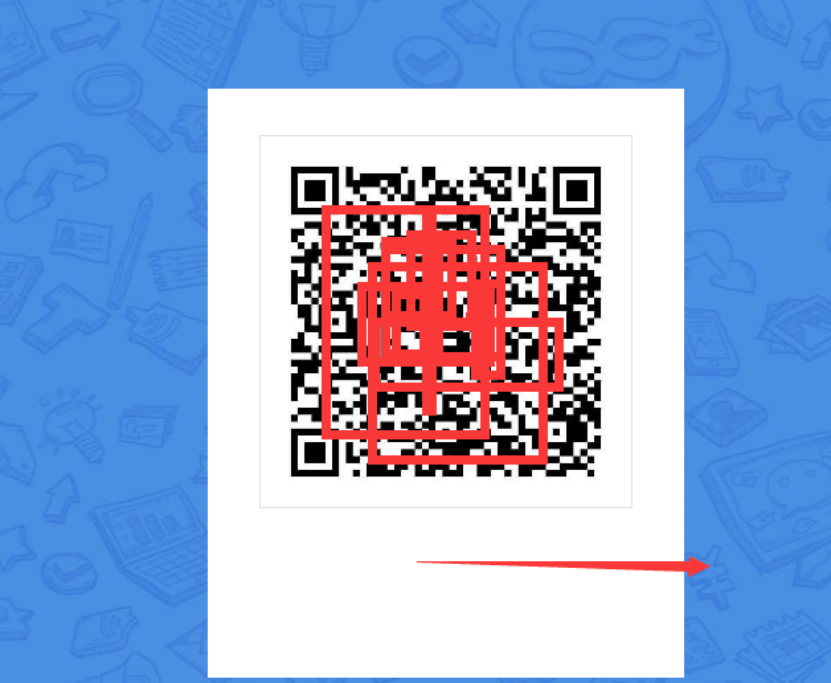
完成以上注册后,你就拥有了一个微信企业号,接下来我们创建应用与OA结合
2.1.2 创建与OA集成应用
在操作此步骤之前,请确保己经登录了微信企业号管理平台。然后点开应用管理,创建新应用;


填写好应用信息,然后点提交。
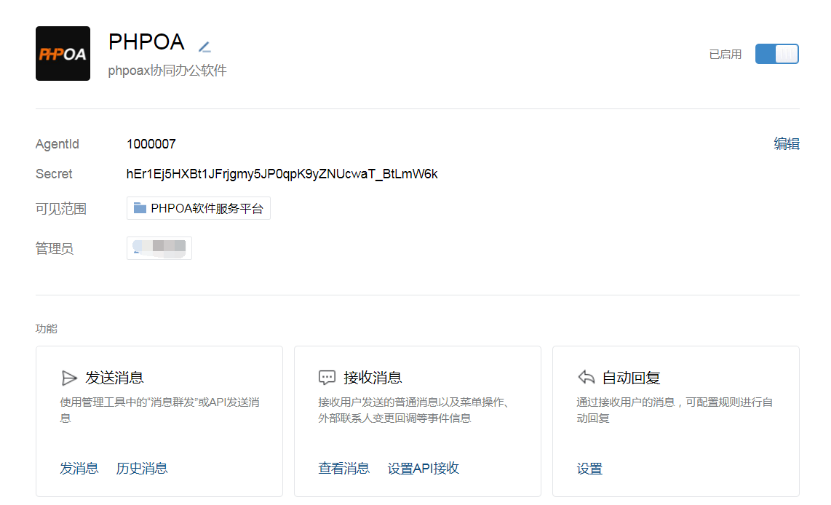
应用创建成功,然后点开应用,进行参数配置

可信域名配置,这个域名是你的OA的域名,一定要认真填写您的OA访问地址,下如图所示
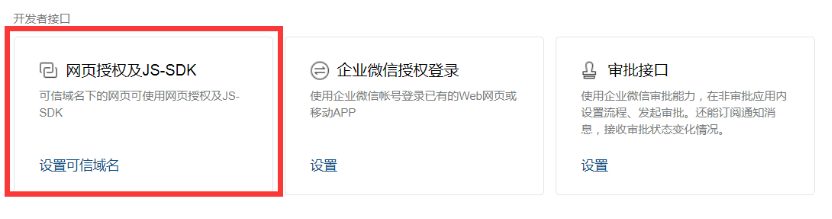
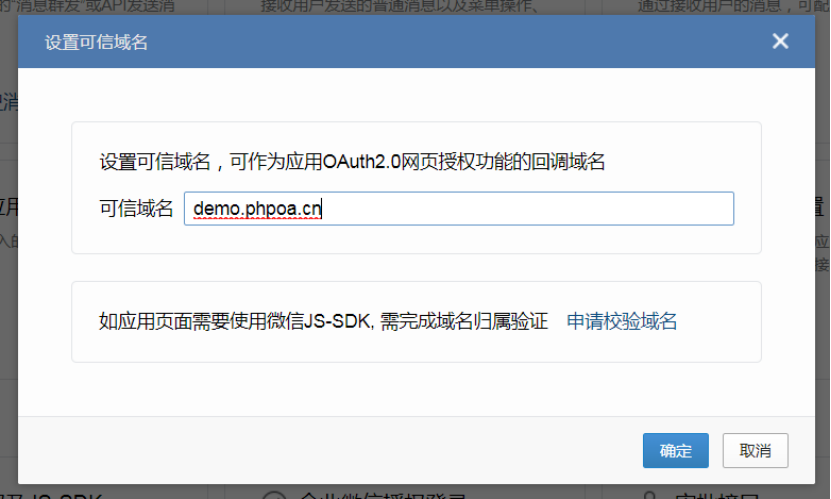
在这里一定要选择回调模式,因为操作OA时我们做了参数验证,也只有回调模式才可以通过API操作企业号。
设置接收消息的API

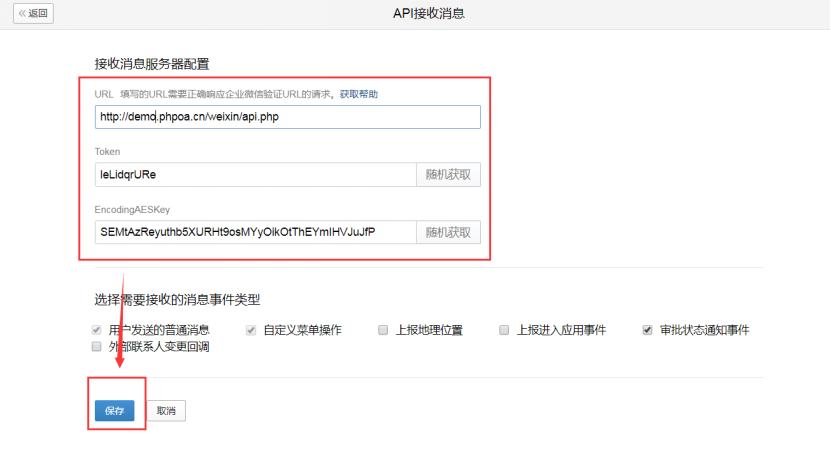
先进入OA->企业微信,复制验证网址(URL)填写到这里的URL,如下面示例所示:
示例地址:
URL: http://demo.phpoa.cn/weixin/api.php
您的地址是:
URL: http://您的OA访问网址/weixin/api.php
然后进入OA->企业微信,将以上参数填入OA的平台,与以上对应起来,先在OA平台保存,然后再进入企业微信验证,如下图所示:

提示成功后,说明微信的应用验证成功了,接下来我们开启自定义菜单。
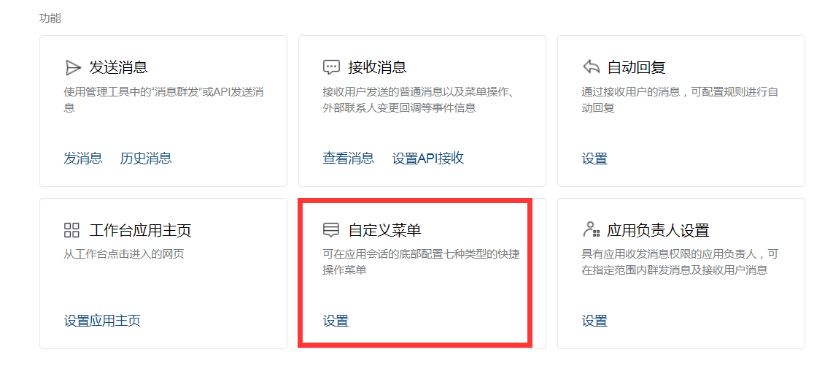
点击设置进入菜单设置,输入菜单名和跳转网址,保存后再点击发布,菜单生效;
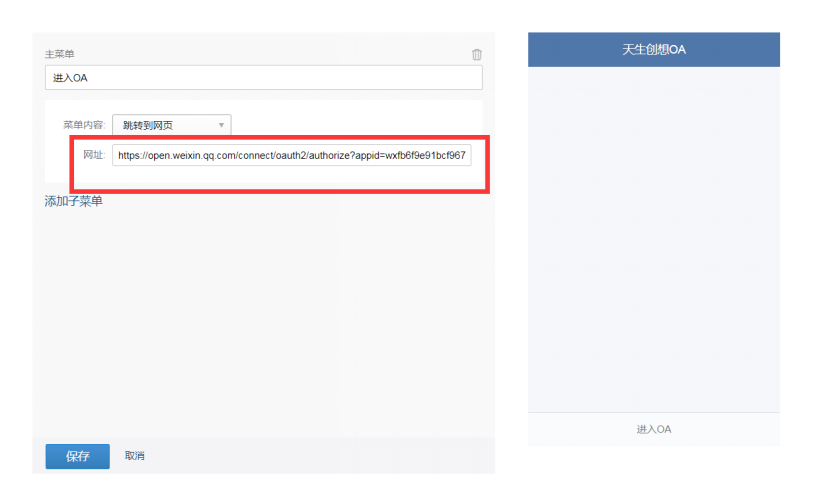
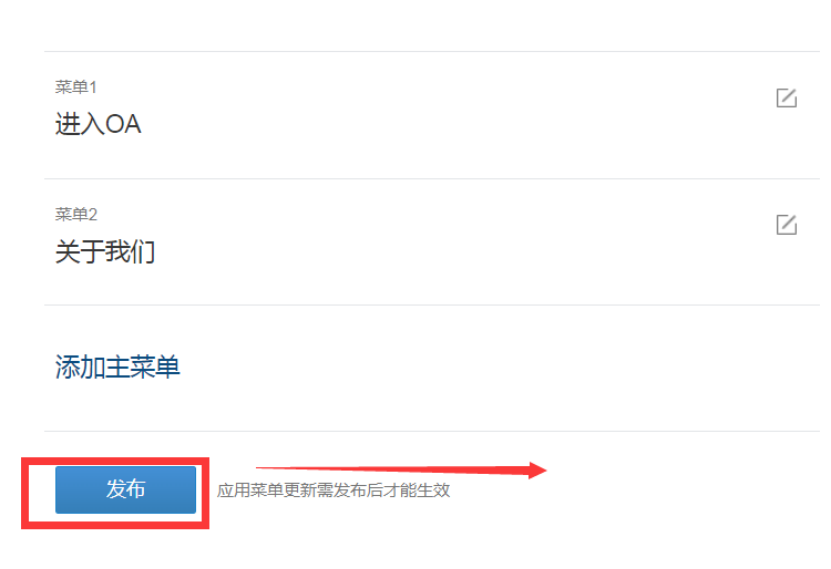
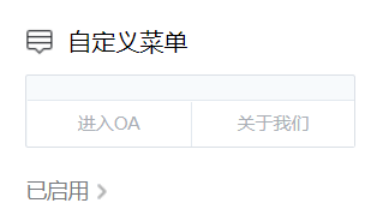
成功后,我们返回到微信应用页面;
2.1.3 配置权限
2.1.3.1 新建管理组
进入微信的我的企业---权限管理,选择管理组,点击最右侧的加号按钮,新建一个管理组,如下图所示:

2.1.3.2 管理组权限
首选我们设置管理范围,勾选右侧复选框,点确定。


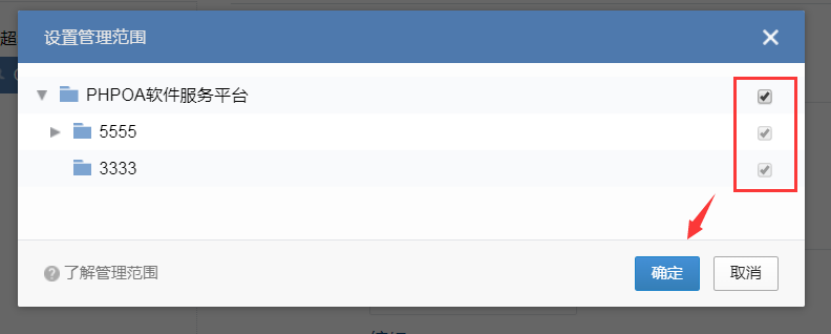
接下来修改一下通迅录的权限
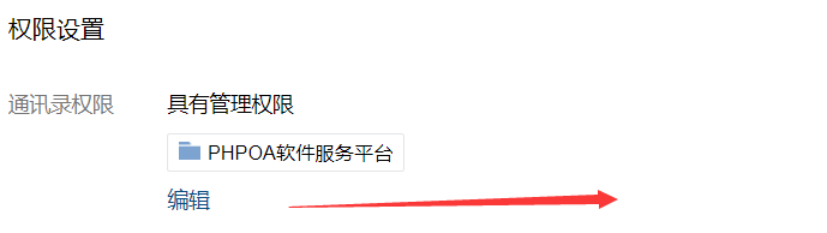
这里一定要选择管理权限,否则OA平台将无法操作;

然后我们给应用与小程序增加权限,应用权限一定要给勾选配置应用,否则无法配置此应用,如下图所示: